win10桌面图标重叠在一起怎么办 win10桌面图标重叠在一起如何恢复
Win10的桌面图标管理是我们日常使用电脑时经常会进行的操作,但有时候,我们在进行桌面清理时会发现:桌面上的图标重叠在一起,这不仅影响了我们的美观,还可能会导致我们无法正确的使用这些图标。那么,面对这种情况,我们应该怎么办呢?下面,小编就带大家了解一下如何恢复重叠在一起的桌面图标。
具体方法:
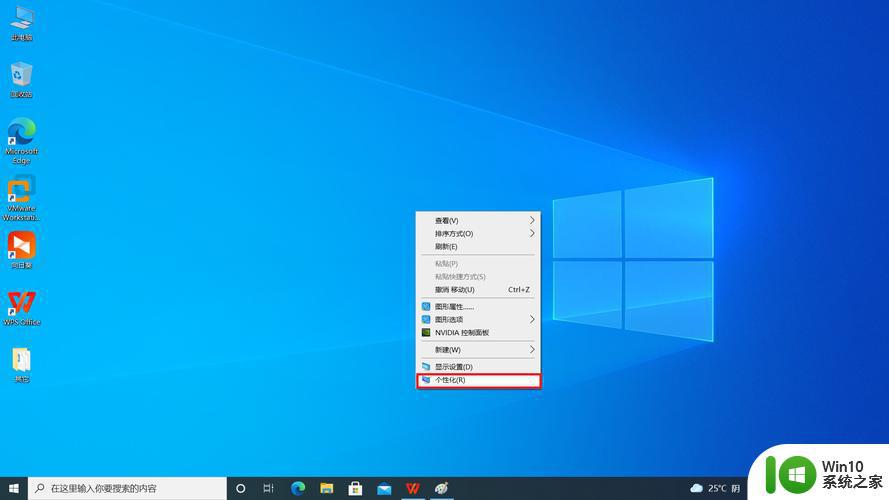
步骤如下:
1、首先新建文本文档,并将新建文本文档打开。将一下代码键入:
Windows Registry Editor Version 5.00 [HKEY_CURRENT_USER\Control Panel\Desktop\WindowMetrics] "IconSpacing"="-1125" "IconVerticalSpacing"="-1125"
2、点击菜单栏的【文件】-【另存为】;
3、选好保存路径,为了方便直接存桌面吧,将下面的【保存类型】改成“所有文件”,将文件名修改为“重置间距.reg” 点击【保存】;
4、双击运行桌面上的“重置间距.reg” ,选择“是”导入注册表文件;
5、按下【ctrl+shift+esc】打开任务管理器,找到“Windwos 资源管理器” 单击右键,选择【重新启动】即可。
按照上述几个步骤的简单操作后,桌面图标就能恢复正常间距了!方法非常简单,大家赶紧也动手操作看看吧!
以上就是win10桌面图标重叠在一起怎么办的全部内容,有遇到这种情况的用户可以按照小编的方法来进行解决,希望能够帮助到大家。
win10桌面图标重叠在一起怎么办 win10桌面图标重叠在一起如何恢复相关教程
- win10右下角图标叠一起的方法 win10电脑右下图标怎么叠加在一起
- win10任务栏图标如何堆叠一起 win10电脑怎么让多个窗口叠合显示
- win10桌面图标消失怎么恢复 如何显示win10桌面图标
- win10桌面图标开机后重新排序如何解决 win10桌面图标重启就重排怎么办
- w10更新后重起电脑桌面黑屏并一直闪如何解决 w10更新后重起电脑桌面黑屏怎么办
- win10桌面不显示“网络”图标怎办 win10恢复桌面图标方法
- win10桌面图标怎么显示 win10桌面图标消失怎么恢复
- win10电脑一键隐藏桌面图标 win10电脑隐藏桌面图标怎么弄
- win10桌面图标不见了的解决方法 w10桌面图标没了如何恢复
- win10桌面图标变白纸怎么办 如何修复win10桌面图标变成一张白纸
- win10桌面图片变成图标如何恢复 win10桌面所有图片变成图标怎么办
- win10 20h2桌面图标重启就重排解决方法 win10 20h2桌面图标乱序问题如何解决
- 蜘蛛侠:暗影之网win10无法运行解决方法 蜘蛛侠暗影之网win10闪退解决方法
- win10玩只狼:影逝二度游戏卡顿什么原因 win10玩只狼:影逝二度游戏卡顿的处理方法 win10只狼影逝二度游戏卡顿解决方法
- 《极品飞车13:变速》win10无法启动解决方法 极品飞车13变速win10闪退解决方法
- win10桌面图标设置没有权限访问如何处理 Win10桌面图标权限访问被拒绝怎么办
win10系统教程推荐
- 1 蜘蛛侠:暗影之网win10无法运行解决方法 蜘蛛侠暗影之网win10闪退解决方法
- 2 win10桌面图标设置没有权限访问如何处理 Win10桌面图标权限访问被拒绝怎么办
- 3 win10关闭个人信息收集的最佳方法 如何在win10中关闭个人信息收集
- 4 英雄联盟win10无法初始化图像设备怎么办 英雄联盟win10启动黑屏怎么解决
- 5 win10需要来自system权限才能删除解决方法 Win10删除文件需要管理员权限解决方法
- 6 win10电脑查看激活密码的快捷方法 win10电脑激活密码查看方法
- 7 win10平板模式怎么切换电脑模式快捷键 win10平板模式如何切换至电脑模式
- 8 win10 usb无法识别鼠标无法操作如何修复 Win10 USB接口无法识别鼠标怎么办
- 9 笔记本电脑win10更新后开机黑屏很久才有画面如何修复 win10更新后笔记本电脑开机黑屏怎么办
- 10 电脑w10设备管理器里没有蓝牙怎么办 电脑w10蓝牙设备管理器找不到
win10系统推荐
- 1 萝卜家园ghost win10 32位安装稳定版下载v2023.12
- 2 电脑公司ghost win10 64位专业免激活版v2023.12
- 3 番茄家园ghost win10 32位旗舰破解版v2023.12
- 4 索尼笔记本ghost win10 64位原版正式版v2023.12
- 5 系统之家ghost win10 64位u盘家庭版v2023.12
- 6 电脑公司ghost win10 64位官方破解版v2023.12
- 7 系统之家windows10 64位原版安装版v2023.12
- 8 深度技术ghost win10 64位极速稳定版v2023.12
- 9 雨林木风ghost win10 64位专业旗舰版v2023.12
- 10 电脑公司ghost win10 32位正式装机版v2023.12